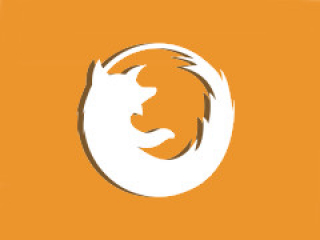Свой шаблон на компонент и модуль
Я создавал альтернативный макет для меню. Заметил что из созданного мной макета вызывается ещё один файл вот такой строчкой:
ModuleHelper::getLayoutPath('mod_menu', 'lorrd_zakaz' . $item->type);
Мне нужно было чтобы в меню присутствовал чекбокс и в целом изменить код вывода элементов по отдельности, в итоге я поправил вывод, добавив вот это - 'lorrd_zakaz'. Создал отдельный файл с выводом из шаблонного и поправил уже его. Смотрите что именно вам нужно, если идёт вызов другого файла из дериктории, возможно весь контент находиться внутри.
В остальном читайте статью, очень удобная и интересная.
https://zaurmag.ru/joomla/pereopredelenie-shablonov-v-joomla.html
Так каким же образом происходит переопределение шаблонов? Joomla, как и большинство современных движков работает по модели MVC — модель, вид, контроллер. Не буду сейчас углубляться, но скажу, что данная модель предусматривает отделение логики от шаблона. Так вот, как раз данный шаблон и выносится в главный шаблон joomla. Joomla так устроена, что если в главном шаблоне сайта в папке «html» не будут найдены шаблоны расширений, то она выведет их из ядра. Чтобы было понятно приведу один пример.
Возьмем стандартный компонент com_content — это компонент статьи joomla. Попробуем переопределить вид избранных статей. Выведем их, к примеру, на главной странице. Для этого нам необходимо вынести шаблон вывода избранных статей компонента в главный шаблон joomla. Для этого создаем в корне главного шаблона сайта папку html, далее в ней папку «com_content», далее в ней папку «featured» (избранные материалы), т.е. путь будет примерно следующим — /templates/ваш шаблон/html/com_content/featured. Теперь идем по следующему пути — /components/com_content/views/featured/tmpl/ и копируем файлы default.php, default_links.php и default_item.php в созданную папку «featured» вашего шаблона. Теперь редактируете данные файлы так, как нам нам необходимо. Изменения сразу же сможете увидеть на сайте. Теперь при обновлении joomla ваши изменения останутся нетронутыми.
Таким образом можно переопределить шаблон вывода практически любого компонента или модуля, как встроенных, так и сторонних. У плагинов шаблонов нет. Переопределение шаблонов может показаться с одной стороны рутиной — создавать папки в определенной последовательности, если что то неправильно сделаем шаблоны работать не будут. В последних версиях joomla, начиная с joomla 3.2 появилась возможность создавать переопределения автоматически прямо из админки сайта. Для этого идем в Расширения -> Менеджер шаблонов -> в списке шаблонов напротив используемого шаблона в колонке «Шаблон» жмем по названию шаблона и попадаем в редактор шаблона.
Далее, переходим на вкладку «Создать переопределение» и перед нами откроется три столбца списка расширений для которых доступно переопределение: модули, компоненты и макеты.
Теперь достаточно щелкнуть по интересующему расширению и переопределения автоматически создадутся в папке выбранного шаблона. На мой взгляд это очень упрощает жизнь, т.к. не надо париться какие папки создавать, что куда вкладывать и т.д.
Также, помимо шаблонов компонентов и модулей мы можем переопределить вид макетов. Что такое макеты? Например, нам надо изменить шаблон постраничной навигации. Для этого достаточно в админке создать шаблон макета «Pagination» и изменить его так, как нужно. Макеты — это новинка, которая появилась в joomla 3.
Альтернативный макет
Теперь мы понимаем, что прежде, чем менять оформление вывода определенного расширения необходимо создать его шаблон. Но представьте, что одному и тому же модулю необходимо задать несколько оформлений, т.е. в одном разделе сайта оформление одно, в другом разделе оформление другое. Как здесь быть? Скажу, что и это разработчики предусмотрели и создали специальную опцию под названием «Альтернативный макет». Такую опцию вы можете увидеть в настройках модуля или компонента. Вот, например, в настройках модуля это выглядит так.

Давайте для примера переопределим шаблон модуля формы авторизации на сайте и создадим два шаблона. Чтобы было понятно, чем они отличаются друг от друга сделаем кнопку входа в одном шаблоне оранжевой, по умолчанию кнопка входа в шаблоне «Protostar» синяя. Для этого сначала идем в менеджер шаблонов и создадим переопределение для модуля «mod_login» — Расширения -> Менеджер шаблонов -> в колонке «Шаблон» выбираем наш шаблон, у меня это шаблон «Protostar» -> вкладка «Создать переопределение» и в колонке «Модули» щелкаем по ссылке «mod_login».
 Далее получаем сообщение, что переопределение создано и следующее, что мы сделаем это перейдем в папку шаблона «Protostar» (если сайт на хостинге, то лучше воспользоваться ftp-клиентом, например, total commander’ом) и видим, что в корне шаблона появилась папка «html», открываем данную папку, далее папку «mod_login» и видим два файла шаблона: default.php и default_logout.php. Мы можем изменить данные файлы так, как мы этого хотим и результат сразу же можем пронаблюдать на сайте после обновления страницы. Но данные изменения пременятся сразу ко всем созданным модулям «mod_login», а нам надо создать два разных оформления.
Далее получаем сообщение, что переопределение создано и следующее, что мы сделаем это перейдем в папку шаблона «Protostar» (если сайт на хостинге, то лучше воспользоваться ftp-клиентом, например, total commander’ом) и видим, что в корне шаблона появилась папка «html», открываем данную папку, далее папку «mod_login» и видим два файла шаблона: default.php и default_logout.php. Мы можем изменить данные файлы так, как мы этого хотим и результат сразу же можем пронаблюдать на сайте после обновления страницы. Но данные изменения пременятся сразу ко всем созданным модулям «mod_login», а нам надо создать два разных оформления.
Для того, чтобы понять суть альтернативного макета идем в настройки модуля Login Form -> вкладка «Дополнительные параметры» и убеждаемся, что в выпадающем списке «Альтернативный макет» присутствует только шаблон по умолчанию и все.
Теперь создадим копии шаблонов переопределения в папке mod_login шаблона сайта (выделяем файл, жмем ctrl+с, затем ctrl + v), у нас появятся файлы с приставкой » — копия». Переименуем оба файла, заменив приставку » — копия» на, например, «-alternative» (названия файлов должны быть строго латиницей и не содержать знаки нижнего подчеркивания), т.е. у нас должны появиться два дополнительных файла: default-alternative.php и default-alternative_logout.php. Теперь ищем код кнопки в файле default-alternative.php с классом «btn btn-primary» и меняем «btn-primary» на «btn-warning» (класс кнопки предупреждения в twitter bootstrap), т.е. вот так — class=»btn btn-warning».
Теперь идем в настройки модуля mod_login и видим, что в списке «Альтернативный макет» появился дополнительный шаблон «default-alternative».

Все, теперь мы можем клонировать наш модуль и выбрать в опции «Альтернативный макет» шаблон «default-alternative». Теперь данный шаблон будет выводится на сайте с оранжевой конопочкой входа.
Альтернативный макет категорий и статей
Также, как и модулям статьям и категориям также можно назначить свой альтернативный макет вывода. Мы можем переопределить вывод любой статьи или категории. При создании сайта часто приходится прибегать к таким методам, особенно, если это большой сайт и на нем много всякой различной информации.
Альтернативный макет мы можем назначить отдельной категории и отдельной статье.
Стоит отметить сразу, что альтернативный макет категории сработает, только в том случае, если категория не привязана к пункту меню с типом «Блог категории» или «Список материалов категории». Чтобы вывести альтернативный макет категории, которая привязана к пункту меню воспользуемся другим методом, но об этом ниже…
Альтернативный макет отдельной статьи
Давайте создадим альтернативный макет отдельному материалу. Например, в отдельном материале я задал заголовку H2 класс pageTitle, таким образом данный материал стал уникальным по отношению к другим. Как этого можно достичь? Просто создаем альтернативный макет страницы и присваиваем его нужной статье. Для этого сначала создадим переопределение для статьи: Расширения -> Менеджер шаблонов -> колонка «Шаблон», выбираем ваш шаблон -> Создать переопределение -> в колонке «Компоненты» находим «com_content», раскрываем список и щелкаем по ссылке «article».

Теперь идем в директорию — /templates/ваш шаблон/html/com_content/article/ и создаем копию файла default.php. Далее переименовываем данный файл, например, так — default-alt.php. Вносим необходимые правки в шаблон (я задал заголовку страницы класс pageTitle, если помните). Теперь назначим данный шаблон нужной статье — Материалы -> Менеджер материалов -> выбираем нужный материал -> Параметры отображения материала -> спускаемся вниз и в поле «Альтернативный макет» выбираем наш макет — default-alt.

Теперь, если перезагрузить страницу мы сможем увидеть наши изменения.
Давайте теперь нашему альтернативному макету «default-alt» дадим адекватное название. Например, назовем так — Мой альтернативный макет. Для этого мы должны добавить константу с переводом — TPL_НАЗВАНИЕ ВАШЕГО ШАБЛОНА_COM_CONTENT_ARTICLE_LAYOUT_НАЗВАНИЕ ФАЙЛА АЛЬТЕРНАТИВНОГО МАКЕТА=»Мой альтернативный макет» — в файл локализации шаблона — ru-RU.tpl_название шаблона.sys.ini.
Я использую стандартный шаблон «protostar» и название файла альтернативного макета у меня — default-alt.php. В моем случае я для перевода добавил константу TPL_PROTOSTAR_COM_CONTENT_ARTICLE_LAYOUT_DEFAULT-ALT=»Мой альтернативный макет» в файл ru-RU.tpl_protostar.sys.ini (/language/ru-RU/). Теперь при выборе альтернативного макета у меня выводится мое название.

Существует более простой метод локализации альтернативного макета посредством переопределения языковых констант joomla. Об этом я писал в данной статье, можете также почитать. Перевод создается из админки и в файлы залезать не нужно. Для этого идем — Расширения -> Менеджер языков -> Переопределение констант. Далее в поле «Фильтр» переключаемся на область панели управления с нужным языком (у меня русский, в многоязычном сайте придется создавать для каждого языка).
Теперь жмем на кнопочку «Создать» и в поле «Языковая константа» вводим нашу константу, у меня это — TPL_PROTOSTAR_COM_CONTENT_ARTICLE_LAYOUT_DEFAULT-ALT. В поле «Текст» вводим ее перевод — Мой альтернативный макет. Жмем сохранить. Все, макет также будет переведен.
Хотелось бы добавить, что наш альтернативный макет можно определить и глобально, т.е. по умолчанию будет применяться ко всем материалам. Для этого идем в настройки материалов — Менеджер материалов -> щелкаем по кнопке «Настройки» в правом верхнем углу -> в первой вкладке «Материалы» в самом вверху видим поле «Выбор макета».
Альтернативный макет категории
Примерно также, как и для статьи создается альтернативный макет категории. Создаем переопределение шаблона списка статей категории (при создании переопределения щелкаем уже по ссылке «category»). Далее, идем в наш шаблон и открываем созданную папку переопределения — category. В данной папке находим файлы: blog.php, blog_item.php и blog_children.php и создаем их копии (выделяем, CTRL+C -> CTRL+V). Переименуем копии данных файлов, я назвал их так: myblog.php, myblog_item.php и myblog_children.php. Вы можете заменить префикс «myblog_» своим именем, но последовательность действий должна быть именно такой, иначе могут возникнуть ошибки. Теперь в админке сайта открываем категорию, которой хотим назначить альтернативный макет и во вкладке «Параметры» находим поле «Альтернативный макет». Раскрыв список мы увидим созданный нами макет (по умолчанию уже присутствуют два макета: Блог и Список).
Еще раз напомню! Данный альтернативный макет будет применен только в том случае, если категория не привязана к пункту меню с типом блог категории или список категории.
Также можно дать адекватное название макету, создав языковую константу — TPL_НАЗВАНИЕ ШАБЛОНА_COM_CONTENT_CATEGORY_LAYOUT_НАЗВАНИЕ ФАЙЛА МАКЕТА (копия файла blog.php). В моем случае это будет — TPL_PROTOSTAR_COM_CONTENT_CATEGORY_LAYOUT_MYBLOG, в поле перевод я дал свое название — Мой блог.